Как увеличить жизнь батареи на Mac и другие функции Parallels Desktop 12
 В августе 2016 года появилась 12-я версия популярной во всем мире утилиты Parallels Desktop для Mac. В этой статье наши разработчики рассказывают об основных ее особенностях. Пишите в комментариях о том, чего бы вам хотелось узнать в техническом плане и мы учтем ваши пожелания в следующих материалах.
В августе 2016 года появилась 12-я версия популярной во всем мире утилиты Parallels Desktop для Mac. В этой статье наши разработчики рассказывают об основных ее особенностях. Пишите в комментариях о том, чего бы вам хотелось узнать в техническом плане и мы учтем ваши пожелания в следующих материалах.
Мы всегда продвигали Parallels Desktop для Mac как решение для запуска Windows-программ на Mac без перезагрузки или переключения между приложениями Mac и Windows, причем самое быстрое, простое и мощное из всех подобных решений. При этом мы отдавали себе отчет в том, что на самом деле это не совсем точное описание нашей технологии — ведь фактически мы запускаем на Mac не Windows, а виртуальную машину, которая работает, как PC.
Parallels Desktop — это средство виртуализации, позволяющее эмулировать PC и запускать на нем любую операционную систему, которая работает на PC. Так уж вышло, что Windows — самая популярная из них. А поскольку наша виртуальная машина все-таки несколько богаче возможностями, чем стандартный ПК, то и Windows под ее управлением становится чуть лучше.
Плановое обслуживание системы
Во-первых, мы облегчили жизнь пользователей Windows 10 в том, что касается планового обслуживания. Никто не любит моменты, когда вместо того, чтобы работать, приходится ждать, пока установятся Windows-обновления, у которых почему-то всегда свои собственные планы. К тому же процессы обновления и обслуживания Windows 10 довольно ресурсоемки, они потребляет заметную долю процессорного времени и пропускной способности, они даже включают активное охлаждение процессора (кулеры). Parallels Desktop 12 предупреждает пользователя о подобных действиях, но, разумеется, у него должна быть возможность влиять на этот процесс для своего удобства. Пользователи могут указать время, в которое они не работают в Mac, для автоматического обслуживания Windows 10. В этом случае планировщик запрещает Windows-обновления в любое другое время, когда пользователю надо работать, чтобы не занимать процессорное время и не снижать производительность. Это касается не только установки обновлений, но и их загрузки, которая тоже может влиять на производительность, особенно на сетевую.
Пользователи предыдущих версий Parallels Desktop жаловались на то, что Windows начинала потреблять большое количество ресурсов и энергии без видимых на то причин, пока пользователь работал непосредственно с macOS. Мы обнаружили, что виртуальная машина с Windows считала себя свободной и по собственному усмотрению запускала фоновые процессы. Мы добавили интеграцию с основной ОС, и теперь виртуальная машина PC не определяет статус системы самостоятельно, а получает его от операционной системы macOS.
Правда, бывают критические обновления — точнее, обновления, которые считает критическими система Windows Update. На этот случай мы настраиваем рабочие часы пользователя, в которые он ни под каким видом не хочет допускать никаких обновлений Windows, даже критических.
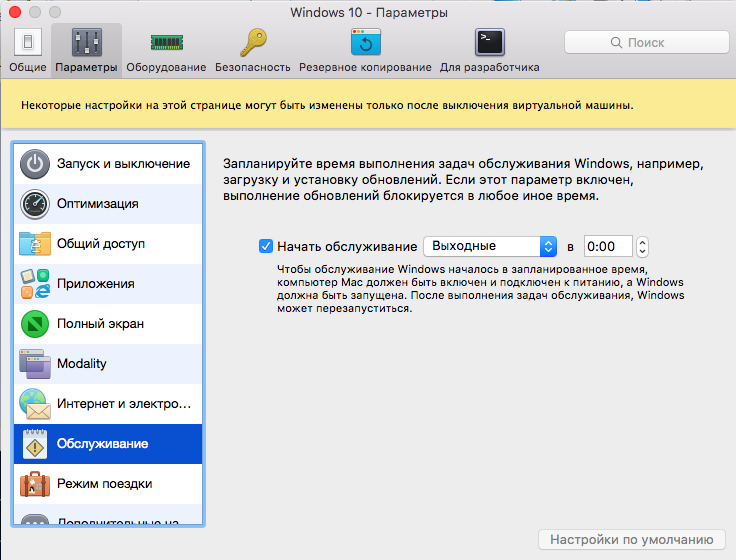
В то же время наш планировщик хорошо совместим с различными бизнес-сценариями. Если согласно политикам, установленным в организации, рабочей станцией управляет корпоративный менеджер обновлений, распространения программного обеспечения и т.п., то мы, конечно, ему не мешаем. Вообще, в случае работы Parallels Desktop 12 в корпоративном окружении большинство его настроек управляется администратором, который может работать удаленно, запрещать определенные изменения настроек, закрывать их паролем и т.д.
Повышение производительности
Виртуальные машины в Parallels Desktop 12 могут быть переведены в режим готовности к использованию в фоновом режиме, без графического интерфейса — это позволяет приложениям Windows стартовать ориентировочно в три раза быстрее, чем обычно. Как правило, время необходимое для запуска приложения, тратится на то, чтобы запустить виртуальную машину, в этой виртуальной машине загрузить Windows, а затем при помощи Windows запустить выбранное приложение. На средней конфигурации Mac или MacBook на весь этот цикл может уходить, например, около 30 секунд. Наша новая опция «Всегда готова в фоновом режиме» оптимизирует этот процесс, делая его практически мгновенным. Когда пользователь покидает Parallels Desktop, виртуальная машина ставится на паузу и в оперативной памяти остается все необходимое для ее моментального запуска и продолжения работы.

Как только пользователю потребуется Windows-приложение или определенный документ с Windows-программой, все, что нужно сделать Parallels Desktop 12 — это показать пользовательский интерфейс. Это происходит моментально.
Работа с документами
Мы повышаем производительность работы с документами и приложениями не только системными средствами, но и методами улучшенной usability, расширяющими функциональность офисных приложений. Например, всем хорошо известна функциональность Outlook 2016 для Windows, позволяющая вкладывать в сообщения электронной почты документы, которые недавно были в работе. Под Parallels Desktop 12 список последних документов содержит и те документы, с которыми пользователь работал не в Windows, а в macOS.
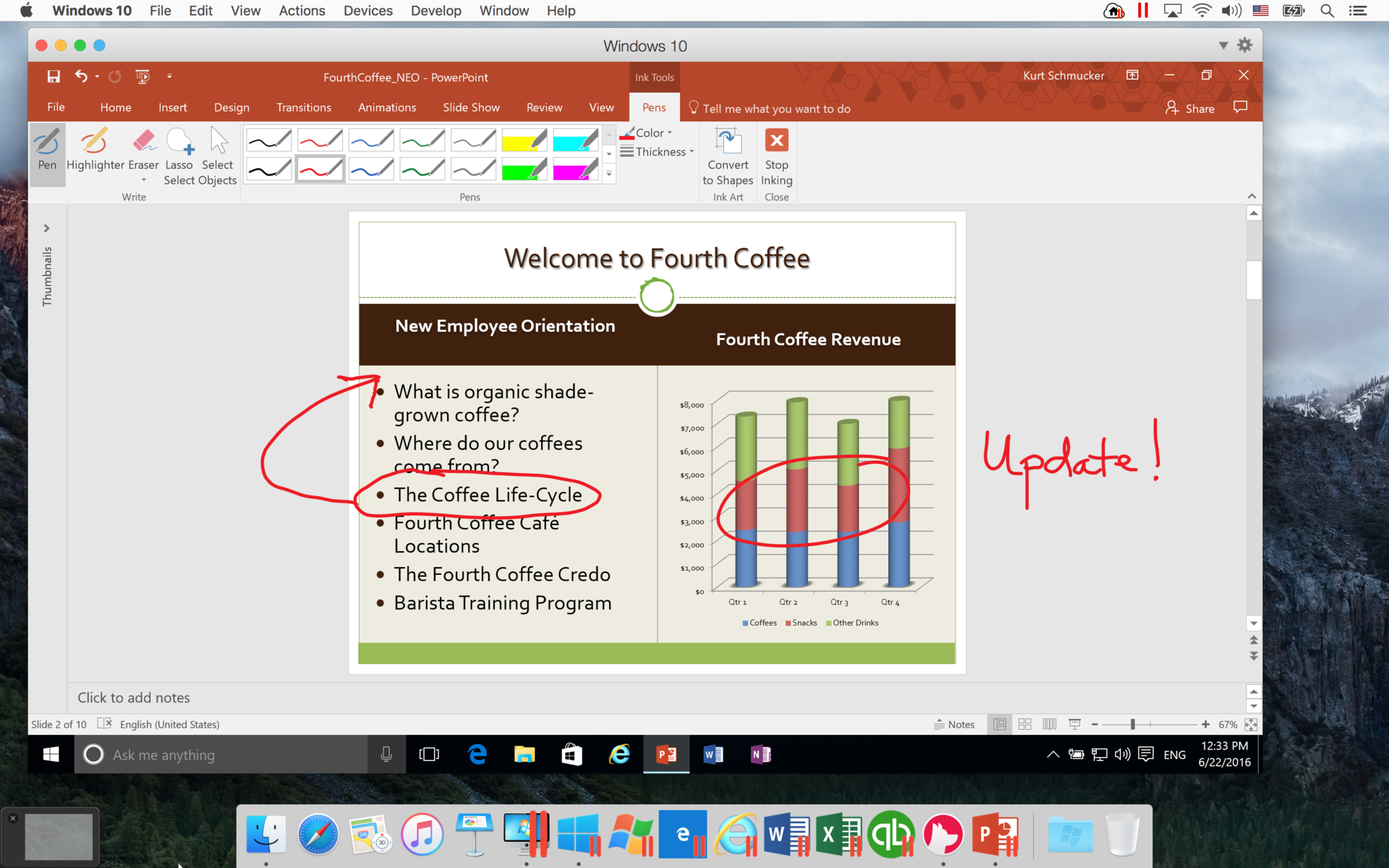
Кроме того, мы интегрировали поддержку документов Office для Windows в браузер Mac OS — не только в Safari, а в любой Mac-браузер, установленный пользователем. Если пользователю недостаточно онлайн редактора Microsoft Office, в открывающемся в браузере, то по нажатию на кнопку «Редактировать в Excel/Word/PowerPoint» Parallels Desktop 12 «сообщит» виртуальной машине Windows что нужно открыть этот файл в полнофункциональном приложении Microsoft Office для Windows (если Microsoft Office установлен в Windows).
Не спать!
Стандартные средства Windows позволяют запретить средствам сохранения экрана и энергосбережения функционировать во время показа презентаций, однако macOS ничего не знает о таком специальном режиме работы Windows в данный момент, и продолжает засыпать в самые неподходящие моменты. Для Parallels Desktop 12 мы придумали более простой способ настройки приложений Windows — пользователь может присвоить значку приложения, находящемуся в «доке», такие атрибуты как:
⦁ запускать данное приложение всегда в полноэкранном режиме;
⦁ не давать Mac «засыпать», пока запущено это приложение;
⦁ всегда скрывать другие окна при активации этого приложения;
⦁ включить режим «не беспокоить» на время работы приложения.
Например, когда вы показываете презентацию в PowerPoint, вы не хотите, чтобы на экране вдруг появился скринсейвер или чтобы компьютер внезапно отключился ради экономии заряда батареи —, а также чтобы ваши слушатели увидели всплывающие окна электронной почты, интернет-мессенджеров или сообщений о статусе системы. Атрибут «не беспокоить» позволит вам быть уверенными в том, что во время презентации вас и вашу аудиторию ничто не будет отвлекать.
Retina
Дисплеи Retina мы поддерживаем с тех пор, как Apple начала оснащать ими компьютеры Mac— и с каждой версией улучшаем эту поддержку. В Parallels Desktop 12 мы внесли два серьезных улучшения. Во-первых, в случае работы с несколькими дисплеями Parallels Desktop 12 индивидуально работает с каждым дисплеем и позволяет получать четкую картинку на дисплеях Retina и правильно масштабируемую картинку на других внешних дисплеях. Во-вторых, мы научили Windows 10 правильно отображать элементы своего интерфейсa на дисплеях Retina. Сама Windows 10 к отображению элементов интерфейса в разных экранных разрешениях подходит не очень гибко, поскольку разработчики планировали выполнение операционной системы на ограниченном числе физических дисплеев, и предусмотрели фиксированные значения параметров отображения элементов интерфейса для разных мониторов, что не решает проблемы масштабирования в виртуальных машинах. Мы эту проблему решили, и в наших окнах Windows, независимо от их размера и пропорций, пользователь всегда видит текст, иконки в Windows 10 эталонного размера.
Энергосбережение
Благодаря тем мерами, о которых мы рассказали в разделах «Плановое обслуживание системы» и «Повышение производительности», мы очень серьезно оптимизировали работу системы с батареями — ведь чем меньше система выполняет незапланированных фоновых операций и чем меньше происходит обращений к жесткому диску, например, при загрузке виртуальных машин, тем дольше «живет» батарея.

Опытным путем установлено, что запущенная виртуальная машина в Parallels Desktop без нагрузки может потреблять всего лишь 3% энергии от общей на Mac. Под нагрузкой, т.е. с работающими офисными приложениями оптимизация каждой очередной версии Parallels Desktop составляет 10–15% по отношению к предыдущей версии
К Sierra готовы!
В macOS Sierra, которая официально выйдет осенью, появится функциональность, которая называется Optimized Storage, наглядно показывающая использование дискового пространства приложениями и файлами на Mac… Мы интегрировались в эту функциональность и позволяем оптимизировать пространство, занимаемое нашими виртуальными машинами, прямо из «родных» утилит Sierra. В зависимости от операционных систем, установленных в виртуальных машинах, а также практиках работы с ними, оптимизация получается весьма значительная — в некоторых случаях это десятки гигабайт.
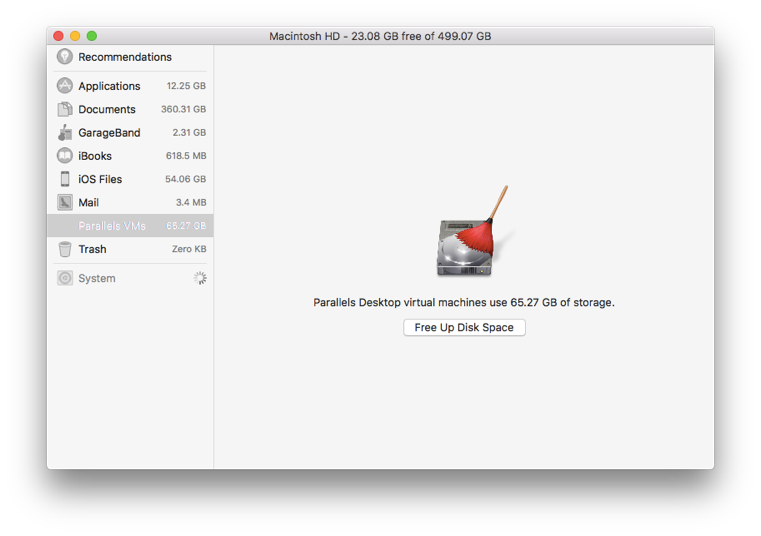
macOS Sierra предлагает сохранять рабочий стол и документы в iCloud. Мы предусмотрели возможные неудобства для пользователей, поэтому мы изменили папку по умолчанию для создания виртуальных машин. Все новые виртуальные машины теперь создаются в рабочих папках пользователя.
Профессионалам
Для пользователей, которым утилита Parallels Desktop нужна не только для запуска офисных Windows приложений, но и для серьезных технических нужд — для эмуляции различных окружений, для тестирования программного обеспечения, для сложных клиент-серверных систем — мы выпускаем версию Professional Edition. У таких пользователей обычно запущено много виртуальных машин — например, одна с активным каталогом Microsoft, другая — терминал, управляющий серверным приложением и т.д. Компьютеры Mac — это не мощные серверные системы и не всегда хорошо справляются с обслуживанием большого количества запущенных виртуальных машин. Поэтому мы даем профессиональным пользователям возможность ограничивать ресурсы, доступные виртуальным машинам в реальном времени, чтобы они не тормозили работу друг друга и работу пользователя с macOS.
Также мы добились серьезного повышения производительности процедуры глубокого сна виртуальных машин (когда память записывается на жесткий диск и СPU, RAM и сетевые ресурсы освобождаются обратно в Mac). Этот процесс ускорился до 60%. Существуют множество игр, доступных только для Windows и Xbox, но не для Mac. Теперь, с Parallels Desktop, в эти игры также можно играть на наших виртуальных машинах!
Мощный инструмент профессионала — Shared Folders. Эта функциональность позволяет работать с файлами, которые находятся на Mac, из виртуальной машины, выполняющей Windows. Мы разработали ее давно и улучшаем с каждой версией. В Parallels Desktop 12 мы повысили производительность этого инструмента настолько, что компиляция проектов, которые разрабатываются под Windows и хранятся на Mac, ускорилась на 25%.
Благодаря нашему партнерству с компанией Acronis наши пользователи бесплатно получат годовую лицензию на облачное средство резервного копирования Acronis True Image с 500 Гигабайтами пространства, причем в усовершенствованном варианте — с опцией инкрементального копирования, которая очень существенно экономит и время, необходимое на операцию, и пропускную способность.
Пользователям Mac
Мы проанализировали отзывы пользователей, касающиеся использования комбинаций клавиш для выполнения типовых задач на Mac. Сделать скриншот, записать видео с экрана, архивировать файлы или сохранить видео из интернета — все эти действия требуют хорошей памяти. Запомнить бесчисленные комбинации клавиш для выполнения подобных задач на Mac могут далеко не все, а для некоторых небольших задач и вовсе приходится искать и устанавливать отдельные приложения. В Parallels Desktop мы предоставили пользователям набор инструментов для выполнения наиболее популярных функций и назвали его — Parallels Toolbox. В следующей статье мы подробно расскажем о нем и его основных инструментах, а пока картиночка для привлечения внимания.

В заключение хотелось бы отметить, что многие сложности в работе с любыми операционными системами и приложениями вызваны тем, что в тех или иных ситуациях программы работают не совсем так, как этого ожидают пользователи — по той простой причине, что настройки систем и приложений по умолчанию не совпадают с предпочтениями пользователей. Мы давно и профессионально изучаем пользовательский опыт, в том числе благодаря нашей собственной программе Customer Experience, в которой участвуют наши пользователи. Мы видим, какие настройки операционных систем и приложений наиболее популярны, знаем, что чаще всего изменяют. И в настоящий момент мы добились того, что предлагаемые нами настройки меняют только 3,5% наших пользователей.
